
거의 모든 Windows 에디션에는시스템에 이미 설치된 특정 기능, 응용 프로그램, 프로그램. 사용자는 불필요한 기능을 삭제하거나 끌 수 있으며 필요한 작업을 수행하는 데 필요하지만 기본적으로 설치되지 않은 기능을 추가 할 수 있습니다. 불필요한 기능을 제거한 후 시스템 디스크의 여유 공간이 더 많아 져 Windows에서 실행되는 태블릿 사용자에게는 충분하지 않습니다.

모든 사용자가 Windows 구성 요소를 활성화 또는 비활성화 할 위치를 알고있는 것은 아닙니다.
Список компонентов может быть открыт в разделе 제어판“프로그램 및 구성 요소”(왼쪽 블록에서 링크를 찾으십시오). 그러나이 도구를 시작하는 가장 쉬운 방법은 시작 메뉴 검색 표시 줄에 "Windows 구성 요소 사용 또는 사용 안 함"을 입력하는 것입니다.
운영 체제 버전 8.1도 비슷한 방법을 사용하지만 들어가기 전에 키보드에서 "Win + S"조합을 눌러야합니다.
구성 요소 창이 다음과 같은 목록으로 표시됩니다.특정 OS 릴리스에 사용 가능한 모든 기능, 응용 프로그램, 프로그램 구성 요소 이름 옆의 목록에서 확인란을 선택하면 이미 설치되어 사용 가능한 것입니다. 회색 확인 표시는 구성 요소가 여러 패키지로 구성되어 있음을 나타냅니다. 그것들을 보려면 "+"아이콘을 클릭하십시오. 각 구성 요소에 대한 설명을 보려면 해당 이름 위에 커서를 올려 놓으십시오.
Включение или отключение компонентов Windows 확인란을 설정하거나 선택 취소하여 수행합니다. 작업을 완료하려면 "확인"버튼을 클릭하십시오. 이 버튼을 클릭 한 후에 만 설치 또는 제거 프로세스가 활성화됩니다.
Если снимать флажок, Windows может предупредить, 이 응용 프로그램을 비활성화하면 다른 구성 요소의 작동이 변경 될 수 있습니다. 보다 포괄적 인 정보를 위해 운영 체제는 링크를 제공합니다. 클릭하면 자세한 설명과 함께 인터넷 페이지가 열립니다.

Windows 기능 켜거나 끄기시스템이 많은 변경과 자동 설정을 수행해야하기 때문에 때때로 아주 느리게 발생합니다. 컴퓨터를 다시 시작하지 않고도 많은 기능을 비활성화 할 수 있지만 여전히 다시 부팅해야하는 경우 Windows는 이에 대해 사용자에게 경고하고 작업중인 모든 문서를 저장할 수 있습니다.
모든 절차를 완료 한 후 재부팅하면 평소보다 시간이 오래 걸립니다. 추가 설정을 적용하고 구성 요소를 등록했기 때문입니다.
Во время установки ОС может вывести на экран окно Windows Update 사이트에 대한 액세스 요청 현재 인터넷에 액세스 할 수 없으면 Microsoft 서버에있는 구성 요소 설치가 실패합니다. 때때로 Windows는 설치된 드라이브를 요청합니다. 그러한 드라이브가없는 경우 배포 키트를 다운로드하거나 다른 방법으로 구성 요소를 가져와야합니다. 일반적으로 공식 Microsoft 웹 사이트에서 찾을 수 있으며 구성 요소 목록의 모든 소프트웨어 제품은 무료로 다운로드 할 수 있습니다.
구성 요소 활성화 또는 비활성화 도구Windows”는 시스템을 사용자 지정할 수있는 유연성을 사용자에게 제공하지만 기본적으로 설치된 구성 요소 나 해당 구성 요소의 목적을 모르면 삭제하지 않아야합니다. 그 후에 매일 사용하는 일부 필수 기능을 사용할 수 없게 될 수 있습니다.
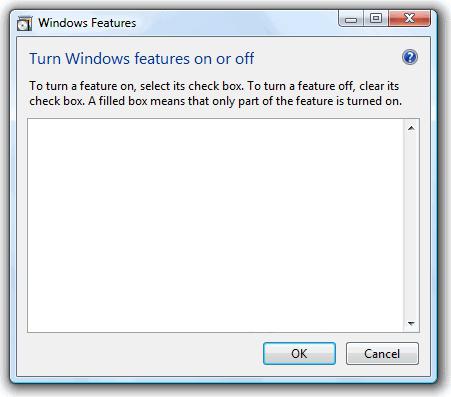
유틸리티를 시작할 때“켜기 또는Windows 7의 구성 요소를 비활성화하면 "빈 목록으로 필요한 작업을 수행 할 수 없으므로 문제를 해결하기 위해 몇 가지 간단한 조작을 수행해야합니다.
시작 메뉴를 열고 다음을 입력하여 레지스트리로 이동합니다.단어 "regedit"에 대한 검색 문자열입니다. 표시된 결과에서 "regedit32"항목을 찾아 아이콘을 클릭하십시오. 레지스트리에서 "HKEYLMSYSTEMCurrentControlSetControlWindows"경로로 이동하여 "CSDVersion"매개 변수의 값을 0으로 변경하십시오.
